1、大家是否遇到过这样的现象:在打开、运行文件时,硬盘速度明显变慢;或有时明显听到硬盘“噶噶”的响声;有时提示“无法读写文件”,甚至在格式化的时候,也会在某一处停住,并出现“噶噶”的响声。如果出现这种情况,您的硬盘很可能已经有坏道了。那什么又是坏道呢?举个例子,如果把硬盘比作一本书,坏道就是某一页有一点破损。也就是说,当计算机想要读取相应的内容时,正好内容就存在于破损处,计算机是没有办法读取东西的,自然会发生各种各样的错误。更加严重的是,如果不对坏道进行处理,坏道区域就有可能会扩大,甚至损坏整个硬盘。那就要换硬盘了吗?其实,如果硬盘还可以启动,大可不必更换硬盘,将有坏道的部分屏蔽起来,让磁头不再读写那块区域,就可以防止坏道的扩大。屏蔽坏道有两种方法:一种是利用Windows自带的磁盘工具。就是在有坏道的盘符上点右键,依次选择属性——工具——查错/开始检查,在弹出的对话框中勾选“自动修复文件系统错误”,点击“开始”,接下来就等待Windows自己去屏幕坏道区域了。不过这种方法屏蔽的坏道我们是看不见摸不着的,不方便管理。另一种就是今天我们就介绍用分区的方法对坏道进行屏蔽,让坏道不继续扩散,并且又坏道的区域是可以看得到的,方便今后管理。
2、我们需要两个软件,HDTune和磁盘分区魔术师。前者是一款强大的硬盘测试工具,磁盘分区魔术师则用于对磁盘进行分区。具体步骤:(1)首先打开HDTune点击“错误扫描”选项卡,这时您会看到很多灰色的格子,这些格子就代表您的硬盘空间。左上角代表您硬盘的起始部分,右下角代表结束部分。点击右边的开始按钮,硬盘变会开始进行扫描。待扫描完成后,如果在格子的区域出现红色的格子,则表示该处出现了坏道。

3、(2)用手工的方法数出红色区块的具体位置,如上图所示,第39行24列到33列,又从该行的35列到39列。(3)右侧图例的第一行,代表一个格子为多少容量,我们这里叫它单位容量。然后使用这个公式:坏道位置=( (行数-1)×50+(列数-1))×单位容量/1024,将上一步数出来的行列数字,代入到这个公式里,得到开始位置为114GB,结束位置为115GB。为了容纳误差和防止坏道扩大,我们将坏道位置前后多延长1GB空间。即开始位置为113GB,结束位置为116GB。(4)然后我们打开磁盘分区魔术师。根据刚刚计算的位置,坏道在这块硬盘的I盘。用鼠标右键点击下面的I盘,选择“移动/调整分区大小”。在弹出的窗口中,图标的最左侧和最右侧都可以拖拽。(5) 通过拖拽操作,将I盘靠前和靠后的容量变成未分配空间,以达到屏蔽坏道的目的。具体的公式为:靠前容量=开始位置-该盘符之前所有盘符容量之和(不包含该盘),计算结果为84GB(113-28.7=84.3)。靠后容量=包含该盘所有盘符容量之和—结束位置,计算结果为32GB(28.7+120-116=32.7)。

4、(6)设定完成后点击确认。这时您将看到下方的分区示意图发生了变化。然后右键点击刚刚分割完成的空白容量处,创建两个新的分区。
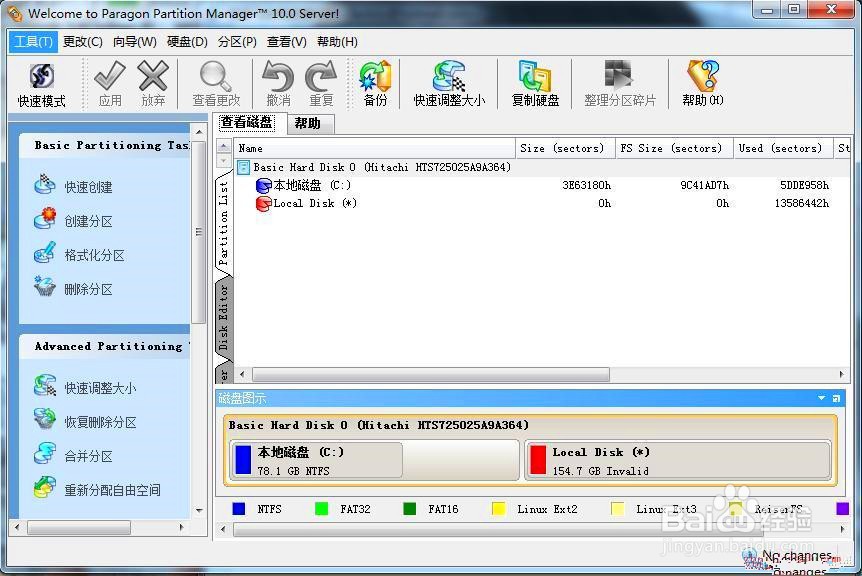
5、(7)最后再右键点击I盘,将I盘删除。全部操作完成后,再点击应用,等待完成即可。到这里,手动分区就已经完成了。这个方法的原理就是计算坏道部分,并将坏道部分放到一个小的分区中不用。这样可以有效防止坏道区域扩大,不过当坏道出现在一个某个分区中间时,只能将这个分区分为多个分区。
